如何在Excel中重複儲存格值直到看到或達到新值?
如左側截圖所示,您需要在Excel的某一列中重複儲存格值,直到看到或達到新值。在此情況下,您需要在後續的空白儲存格中重複值A,直到達到值B,然後重複值B直到看到值C。該如何實現呢?本文將幫助您解決這個問題。

使用公式重複儲存格值直到看到或達到新值
通過引用上方的值重複儲存格值直到看到或達到新值
使用VBA代碼重複儲存格值直到看到或達到新值
只需幾次點擊即可輕鬆重複儲存格值直到看到或達到新值
使用公式重複儲存格值直到看到或達到新值
您可以使用公式在Excel中重複儲存格值,直到看到新值。請按照以下步驟操作。
1. 在新的一列中,選擇與需要重複其值的儲存格(E2)相鄰的空白儲存格,然後在編輯欄(F)中輸入公式 =E2 並按下 Enter 鍵。請參閱截圖:

2. 選擇輔助列中的下一個儲存格(F3),在編輯欄(F)中輸入公式 =IF(E3="",F2,E3),然後按下 Enter 鍵。

3. 繼續選擇儲存格 F3,向下拖動填充柄以重複所有儲存格值,直到看到新值。請參閱截圖:

在Excel中輕鬆重複儲存格值直到達到新值:
Kutools for Excel 的「填充空白儲存格」功能可以幫助您在Excel中重複列表中的儲存格值,直到看到或達到新值,如下方截圖所示。
立即下載並試用!

通過引用上方的值重複儲存格值直到看到或達到新值
除了上述公式外,您可以先選擇所有空白儲存格,然後使用快捷鍵引用上方的所有值來填充空白儲存格。
1. 選擇需要重複儲存格值的列,然後按下 F5 鍵打開「定位至」對話框,然後點擊「特殊」按鈕。
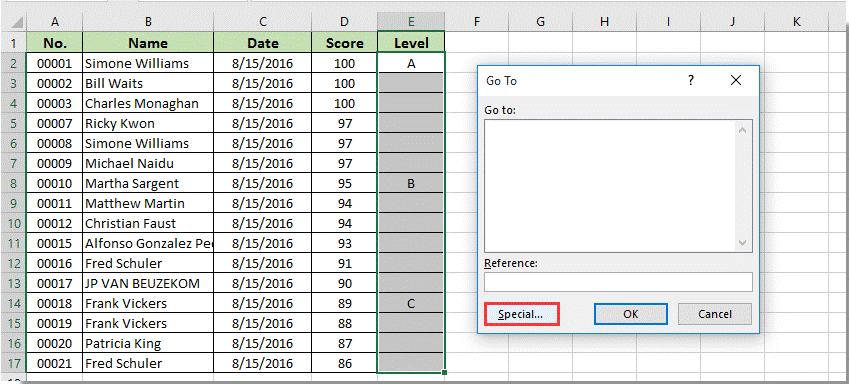
2. 在「定位至特殊」對話框中,選擇「空白」選項,然後點擊「確定」按鈕。請參閱截圖:

3. 現在已選擇所選列中的所有空白儲存格,請輸入等號 =,按一次向上箭頭鍵,然後同時按下 Ctrl + Enter 鍵。
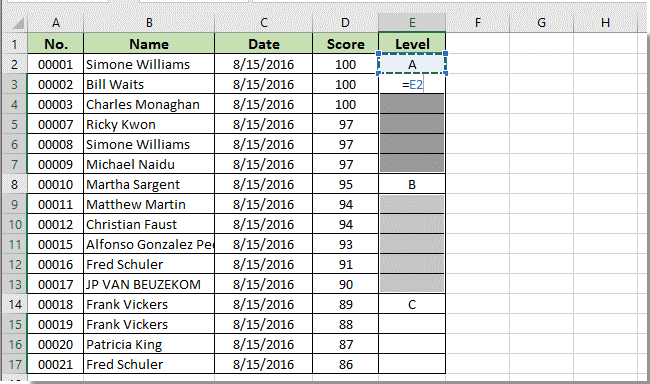
然後您可以看到所選列中的儲存格值被重複,直到看到新值,如下方截圖所示:
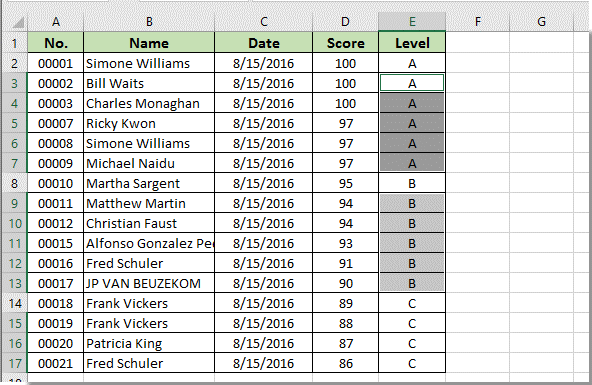
使用VBA代碼重複儲存格值直到看到或達到新值
以下VBA代碼也可以幫助您在Excel的某列中重複儲存格值,直到看到新值。
1. 選擇需要重複儲存格值直到看到新值的列範圍,然後同時按下 Alt + F11 鍵打開「Microsoft Visual Basic for Applications」窗口。
2. 在「Microsoft Visual Basic for Applications」窗口中,點擊「插入」>「模組」。然後將以下VBA代碼複製並粘貼到模組窗口中。
VBA代碼:在Excel中重複儲存格值直到看到新值
Sub FillDown()
Dim xRng As Range
Dim xRows As Long, xCols As Long
Dim xRow As Integer, xCol As Integer
Set xRng = Selection
xCols = xRng.Columns.CountLarge
xRows = xRng.Rows.CountLarge
For xCol = 1 To xCols
For xRow = 1 To xRows - 1
If xRng.Cells(xRow, xCol) <> "" Then
xRng.Cells(xRow, xCol) = xRng.Cells(xRow, xCol).Value
If xRng.Cells(xRow + 1, xCol) = "" Then
xRng.Cells(xRow + 1, xCol) = xRng.Cells(xRow, xCol).Value
End If
End If
Next xRow
Next xCol
End Sub3. 按下 F5 鍵運行代碼。然後所選列範圍內的所有空白儲存格都會立即填入上方的值。
只需幾次點擊即可輕鬆重複儲存格值直到看到或達到新值
本節將介紹 Kutools for Excel 的「填充空白儲存格」功能。使用此功能,您只需幾次點擊即可輕鬆重複儲存格值,直到看到新值。
1. 選擇需要重複儲存格值的列範圍,然後點擊「Kutools」>「插入」>「填充空白儲存格」。請參閱截圖:

2. 在「填充空白儲存格」對話框中,於「填充方式」部分選擇「基於值」,在「轉換」部分選擇「向下」選項,最後點擊「確定」按鈕。請參閱截圖:

然後所有空白儲存格都會立即填入上方的儲存格值,如下方截圖所示。

Kutools for Excel - 超過 300 種必備工具,讓 Excel 功能更強大。永久免費享受 AI 功能!立即獲取
演示:使用 Kutools for Excel 輕鬆重複儲存格值直到看到或達到新值
相關文章:
最佳 Office 生產力工具
| 🤖 | Kutools AI 助手:以智能執行為基礎,革新數據分析 |生成程式碼 | 創建自訂公式 | 分析數據並生成圖表 | 調用 Kutools 增強函數… |
| 熱門功能:查找、選取項目的背景色或標記重複值 | 刪除空行 | 合併列或單元格且不遺失數據 | 四捨五入(免公式)... | |
| 高級 LOOKUP:多條件 VLookup|多值 VLookup|多表查找|模糊查找... | |
| 高級下拉列表:快速創建下拉列表 |依賴型下拉列表 | 多選下拉列表... | |
| 列管理器:添加指定數量的列 | 移動列 | 切換隱藏列的顯示狀態 | 比較區域及列... | |
| 精選功能:網格聚焦 | 設計檢視 | 增強編輯欄 | 工作簿及工作表管理器 | 資源庫(快捷文本) | 日期提取器 | 合併資料 | 加密/解密儲存格 | 按列表發送電子郵件 | 超級篩選 | 特殊篩選(篩選粗體/傾斜/刪除線...)... | |
| 15 大工具集:12 項文本工具(添加文本、刪除特定字符…)|50+ 儀表 類型(甘特圖等)|40+ 實用 公式(基於生日計算年齡等)|19 項插入工具(插入QR码、根據路徑插入圖片等)|12 項轉換工具(金額轉大寫、匯率轉換等)|7 項合併與分割工具(高級合併行、分割儲存格等)|...及更多 |
運用 Kutools for Excel,全面提升您的 Excel 技能,體驗前所未有的高效。 Kutools for Excel 提供超過300 項進階功能,讓您提升工作效率、節省時間。 點此尋找您最需要的功能...
Office Tab 為 Office 帶來分頁介面,讓您的工作更加輕鬆簡單
- 在 Word、Excel、PowerPoint 中啟用分頁編輯與閱讀。
- 在同一視窗的新分頁中打開與創建多份文件,而非開啟新視窗。
- 提升您的生產力50%,每日可幫您減少數百次鼠標點擊!
所有 Kutools 外掛,一次安裝
Kutools for Office 套裝整合了 Excel、Word、Outlook 和 PowerPoint 的外掛,外加 Office Tab Pro,非常適合需要跨 Office 應用程式協同作業的團隊。
- 全合一套裝 — Excel、Word、Outlook及 PowerPoint 外掛 + Office Tab Pro
- 一鍵安裝,一份授權 — 幾分鐘完成設置(支援 MSI)
- 協同運作更順暢 — Office 應用間無縫提升生產力
- 30 天全功能試用 — 無需註冊、無需信用卡
- 最超值 — 一次購買,節省單獨外掛費用